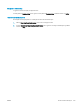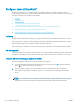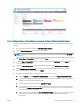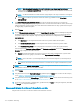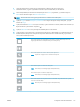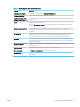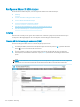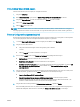HP Color LaserJet Managed MFP E77800 Series, HP LaserJet Managed MFP E72500 Series - Brukerhåndbok
1. Legg dokumentet med forsiden ned på skannerglasset, eller legg det med forsiden opp i
dokumentmateren, og juster papirskinnene slik at de passer til størrelsen på dokumentet.
2. Fra startskjermbildet på skriverens kontrollpanel går du til Skann-programmet, og deretter velger du
Skann-ikonet. Deretter velger du Skann til SharePoint®.
MERK: Det kan hende du må logge deg på skriveren for å bruke denne funksjonen.
3. Trykk på Legg i i området Hurtigsett og standarder for å velge et Hurtigsett. Velg et hurtigsett, og trykk
deretter på Legg i.
4. Trykk på tekstboksen Filnavn: for å åpne et tastatur, og skriv deretter inn navnet på len med tastaturet på
skjermen eller et fysisk tastatur. Velg Enter .
5. Trykk på Alternativer for å vise og kongurere innstillingene for dokumentet.
6. Trykk på høyre side av skjermen for å forhåndsvise dokumentet. I skjermbildet for forhåndsvisning kan du
bruke knappene på høyre side av skjermen til å justere alternativene for forhåndsvisning, og til å ordne,
rotere, sette inn eller fjerne sider.
Bruk disse knappene til å veksle mellom ensidig visning og miniatyrbildevisning. Det er ere
tilgjengelige alternativer i miniatyrbildevisning enn i ensidig visning.
Bruk disse knappene til å zoome inn eller ut på den valgte siden.
MERK: Velg én side om gangen når du vil bruke disse knappene.
Bruk denne knappen for å rotere siden 180 grader.
MERK: Denne knappen er bare tilgjengelig i miniatyrbildevisning.
Bruk denne knappen for å slette de valgte sidene.
MERK: Denne knappen er bare tilgjengelig i miniatyrbildevisning.
Bruk disse knappene til å omorganisere sidene i dokumentet. Velg en eller ere sider og trekk
dem mot venstre eller høyre.
MERK: Disse knappene er bare tilgjengelige i miniatyrbildevisning.
NOWW Kongurer skann til SharePoint® 113